-
Make Your Way
Version tuto, mist Pqna&Alice
Version 2, mist perso
***
Merci Soxikibem de me permettre de traduire tes tutos
Tuto original de Soxikibem => Ici
***
Matériel
Placer les sélections dans le dossier Sélections de votre Psp
Double-clic sur le Preset, il ira s’installer dans son filtre
***
Filtres utilisés
Alien Skin Eye Candy 5 – Impact
Funhouse
Mehdi
Mura’s Meister
VM Distortion
***
*Remarque : n’hésitez pas à modifier les modes de fusion en fonction de vos couleurs et tubes
N’oubliez pas d’effacer les signatures des éléments du matériel avant de les utiliser.
***
1. Ouvrir le matériel dans votre Psp
Choisir 4 couleurs
Couleur 1 : #624501
Couleur 2 : #bf8f00
Couleur 3 : #bad795
Couleur 4 : #ffffff

2. Ouvrir un nouveau document 900 x 600 pixels
Effets Mehdi > Wavy Lab 1.1
Séquence couleurs : 4, 1, 2, 3
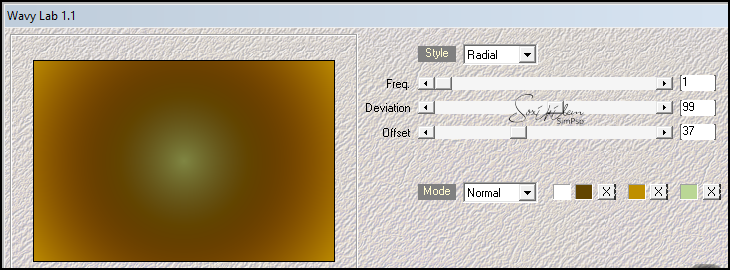
3. Effets VM Distortion > Vision Impossible

Effets de bords > Accentuer
4. Calques – Nouveau calque Raster
Sélectionner tout
Copier et coller dans la sélection le mist paysage
Ne rien sélectionner
Effets d’image > Mosaïque sans jointure, par défaut
5. Effets Funhouse > Cirquelate

Sur mon filtre je n'ai que le 1e réglage, résultat identique
6. Effets de réflexion > Miroir Rotatif
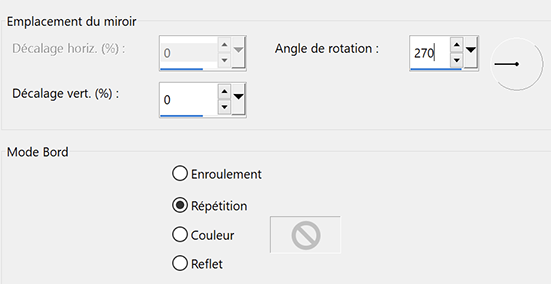
Mettre en mode Lumière douce
7. Edition – Copie spéciale > copier avec fusion
Edition – Coller comme nouveau calque
Image – Redimensionner à 90%, ne pas cocher Redimensionner tous les calques
Objets – Aligner > haut
Objets – Aligner > gauche
Anciennes versions : placer en haut à gauche contre les bords
8. Effets 3D > ombre portée : 12, 14, 100, 60, couleur noire
9. Edition – Copier le paysage
Coller comme nouveau calque
Pour le paysage du matériel, redimensionner à 80%
Réglage – Netteté > netteté
Placer comme sur l’exemple

10. Nouveau calque Raster
Remplir de la couleur 4 (blanc)
Nouveau calque de masque à partir d’une image : NarahsMasks_1697
Fusionner le groupe
Mettre en mode Recouvrement
11. Sélections – Charger la sélection à partir du disque : Selection253_Xiki.
Nouveau calque Raster
Remplir de ce dégradé, couleurs 1 et 3
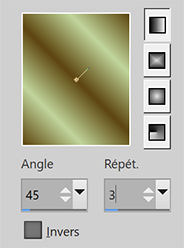
12. Désélectionner
Image – Ajouter du bruit
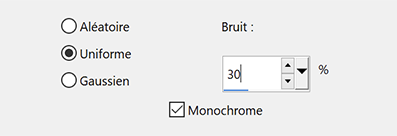
13. Effets de Réflexion > Résonnance

14. Effets de distorsion > Vagues
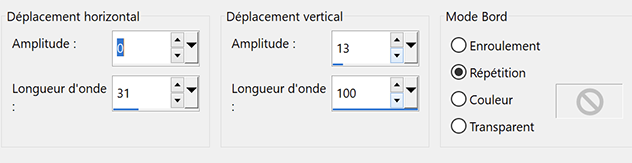
15. Image – Redimensionner à 50%, un seul calque
Outil Sélectionner (k) Position horiz. : 446, Position vert. : 282
Mettre en mode Éclaircir
16. Nouveau calque Raster
Edition – Copie spéciale > copier avec fusion
Sélections – Charger la sélection à partir du disque : Selection253_Xiki2.
Coller dans la sélection
Réglage – Netteté > netteté
17. Effets Alien Skin Eye Candy 5 – Impact > Glass
Dans Settings choisir le preset 253_bySoxikibem
Ou les réglages ci-dessous

Ne rien sélectionner
18. Calques – Dupliquer
Image – Redimensionner à 50%, un seul calque.
Outil Sélectionner (k) Position horiz. : 528, Position vert. : 513
Réglage – Netteté > netteté
19. Calques – Dupliquer
Image – Redimensionner à 50%, un seul calque.
Effets Mura’s Meister > Copies

Outil Sélectionner (k) Position horiz. : 794, Position vert. : 16
20. Calques – Fusionner avec le calque du dessous, 2 fois
Effets 3D > Ombre portée : -8, -7, 100, 30, couleur noire
21. Activer le calque Raster 1
Copier
Image – Taille du support : 1000 x 700 Pixels

22. Nouveau calque Raster
Sélectionner tout
Coller dans la sélection
Calques – Réorganiser > Déplacer vers le bas
23. Réglage – Ajouter du bruit

24. Nouveau calque Raster
Remplir de la couleur 2
Sélections – Modifier > contracter : 1
Pousser la touche Effacer du clavier

25. Sélections – Modifier > contracter : 20
Remplir de la couleur 2
Sélections – Modifier > contracter : 1
Pousser la touche Effacer du clavier

26. Sélections – Modifier > contracter : 5
Remplir de la couleur 2
Sélections – Modifier > contracter : 1
Pousser la touche Effacer du clavier

27. Sélections – Modifier > contracter : 21
Remplir de la couleur 2
Ne rien sélectionner
Effets 3D > Ombre portée : 1, 1, 100, 0, couleur noire
28.Activer le calque du haut de la pile
Copier et Coller TituloBySoxikibem
Outil Sélectionner (k) Position horiz. : 69, Position vert. : 520
29. Calques – Dupliquer
Image – Miroir vertical (retourner)
Outil Sélectionner (k) Position horiz. : 69, Position vert. : 590
Mettre en mode Lumière dure, opacité à 30
30. Signer votre travail
Aplatir l’image
Enregistrer en format Jpeg
***
Merci d'avoir suivi ce tuto, j'espère qu'il vous a plu
Fait le 07 juin 2023
***
Vous pouvez m'envoyer vos versions,
je me ferai un plaisir de les mettre sur la galerie
colybrix@hotmail.com
***
Vos versions => Ici
-
Commentaires




















